Wenn dein Mac in die Jahre kommt, macht sich das im täglichen Gebrauch bemerkbar. Gewöhnliche Aufgaben können sich in die Länge ziehen, wenn dein Computer Mühe hat, mitzuhalten. Anspruchsvollere Anwendungen und Spiele verweigern möglicherweise sogar den Start. Manchmal hängt sich dein Mac einfach auf… scheinbar für immer.
Doch dein Mac kann mit ein wenig deiner Hilfe in Würde altern.
Leichte oder optimierte Apps bevorzugen
Da Computer immer leistungsstärker werden, profitieren Softwareentwickler von schnelleren Prozessoren, mehr Arbeitsspeicher und verbesserter 3D-Grafik. Dies ist zwar sinnvoll, kann aber Besitzer älterer Hardware im Stich lassen.
Eine der besten Maßnahmen, die du für einen alternden Mac ergreifen kannst, ist die Verwendung von Software, die seinem Alter entspricht. Das bedeutet, ressourcenintensive Browser und Bildbearbeitungsprogramme zugunsten schlanker Apps und Software aufzugeben, die für macOS optimiert ist.
Wenn du Chrome oder Firefox verwendest, versuche auf Safari umzusteigen. Es ist speziell für Macs entwickelt, wodurch es einen deutlich geringeren Energieverbrauch hat (und somit eine bessere Akkulaufzeit bietet) als seine Konkurrenten. Außerdem neigt er dazu, weniger Speicher zu beanspruchen als Chrome. Stelle sicher, dass du die neueste macOS-Version verwendest, um die aktuellste Version von Safari zu erhalten.
Dein Browser ist nicht die einzige Anwendung, die du wechseln kannst, um die Leistung zu verbessern. Apples iWork-Suite ist zweifellos schlanker als Microsoft Office, weniger anspruchsvoll für dein System und völlig kostenlos! Sie besteht aus der Textverarbeitung Pages, der Tabellenkalkulations-App Numbers und dem Präsentationstool Keynote. LibreOffice ist eine weitere einfache Alternative.
Evernote und OneNote sind unbestritten die besten für Notizen, aber die meisten Nutzer verwenden (oder benötigen) nicht alle Funktionen. Versuche, diese aufgeblähten Anwendungen für die Notes-App von Apple aufzugeben, die mittlerweile eine brauchbare Alternative darstellt. Bear ist eine weitere elegante Notizen-App nur für Mac, die mit Evernote konkurriert, und Simplenote ist ebenfalls erwähnenswert wegen ihrer Geschwindigkeit und einfachen Textverarbeitung.
Für die Fotobearbeitung ist Adobe Photoshop in puncto Leistung unübertroffen. Diese Leistung hat jedoch ihren Preis – sowohl für dein Budget als auch für die Leistung deines Macs. GIMP ist eine kostenlose Open-Source-Alternative, die viel weniger funktionsreich ist, aber die meisten gängigen Bearbeitungsaufgaben erledigen kann.
Sollte GIMP nicht das bieten, was du benötigst, probiere die kostenlosen Testversionen von Affinity Photo oder Pixelmator Pro aus und schau, wie sie funktionieren.
Außerdem kannst du jede aufdringliche Antivirensoftware deinstallieren, da du sie auf deinem Mac nicht ständig benötigst.
Sicherstellen, dass genügend Speicherplatz vorhanden ist
macOS benötigt Platz zum Atmen, und das bedeutet, einen Puffer mit freiem Speicherplatz auf dem Startlaufwerk zu haben. Es gibt keine feste Regel, wie viel Speicherplatz dein Computer zu einem bestimmten Zeitpunkt benötigt – Apple hat nie eine konkrete Empfehlung ausgesprochen. Wir empfehlen jedoch, immer etwa 10 Prozent deines verfügbaren Speicherplatzes freizuhalten.
Wenn du eine Warnmeldung erhältst, dass auf deinem Computer nicht mehr genügend Speicherplatz vorhanden ist, ist es an der Zeit, etwas dagegen zu unternehmen. Wenn deinem Mac der Speicherplatz ausgeht, kann er Routineaufgaben wie das Herunterladen und Entpacken von macOS-Updates nicht mehr ausführen.
Jede Software, die große temporäre Dateien erstellt, kann Stabilitätsprobleme aufweisen oder abstürzen, wenn dein Computer nicht über genügend Speicherplatz verfügt. Dein Mac könnte sogar den Start verweigern, wenn der Speicherplatz vollständig aufgebraucht ist.
Diese Probleme können Macs jeden Alters betreffen. Die Kombination aus alternder Hardware und macOS, das um Speicherplatz kämpft, erzeugt jedoch den perfekten Sturm von Einfrieren und langen Wartezeiten, während dein Computer versucht, sich über Wasser zu halten.
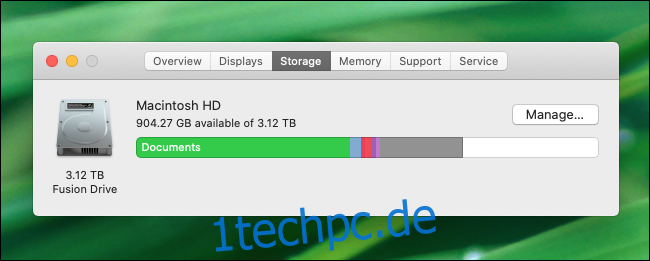
Glücklicherweise gibt es viele Möglichkeiten, um mehr Platz auf deinem Mac zu schaffen. Vermeide es zunächst, iPhone- oder iPad-Backups auf deinem Mac zu speichern – verwende stattdessen iCloud. Du kannst auch iCloud-Fotos aktivieren, um Bilder und Videos in voller Größe in der Cloud zu speichern, während kleinere, optimierte Versionen auf deinem lokalen Laufwerk verbleiben.
Das Verschieben von Backups und Medien von deinem Mac sollte zu einem großen Gewinn an freiem Speicherplatz führen, aber es gibt noch andere Dinge, die du versuchen kannst. Durchsuche deinen „Programme“-Ordner und lösche alle Apps, die du nicht mehr benötigst.
Leere außerdem regelmäßig deinen Downloads-Ordner oder weise macOS an, dies automatisch zu tun, indem du auf Finder > Einstellungen > Erweitert klickst und dann die Option „Elemente nach 30 Tagen aus dem Papierkorb entfernen“ auswählst.
Möglicherweise hast du auch große Dateien auf dem Startlaufwerk deines Computers, die du vergessen hast. Glücklicherweise kann macOS dir helfen, sie zu finden. Klicke einfach auf das Apple-Menü und dann auf „Über diesen Mac“. Klicke auf den Tab „Festplatten“ und dann auf „Verwalten“. Ein neues Fenster wird angezeigt.
Klicke in der Seitenleiste auf „Dokumente“, um eine Liste großer Dateien anzuzeigen, die sich auf deinem Laufwerk befinden und wertvollen Speicherplatz beanspruchen.
macOS neu installieren für ein „frisches Mac“-Gefühl
Für viele Menschen ist das zuverlässige macOS der Grund, warum sie einen Aufpreis für Apple-Hardware zahlen. Doch selbst macOS kann nach jahrelanger Nutzung langsam werden – etwas, das traditionell mit Windows in Verbindung gebracht wird. Eine der besten Maßnahmen, die du für einen alten Mac ergreifen kannst, ist, die „Spinnweben“ zu beseitigen.
Das bedeutet, dass du alles löschen und neu beginnen musst, nachdem du deinen Mac gesichert hast. Dank der Wiederherstellungspartition von Apple kannst du dies relativ schmerzlos tun. Um darauf zuzugreifen, halte einfach die Taste „R“ gedrückt, während dein Mac startet. Indem du deinen Mac formatierst und macOS neu installierst, entfernst du all den Datenmüll, der sich im Laufe der Jahre angesammelt hat.
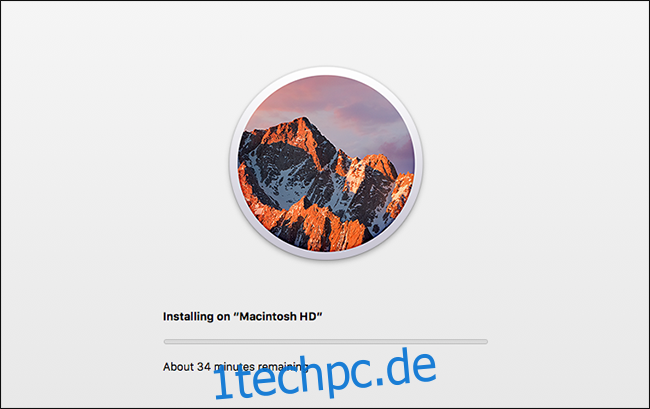
Dies spart nicht nur wertvollen Speicherplatz, sondern gibt dir auch die Möglichkeit, neu anzufangen. Es ist wichtig zu betonen, dass du dies nicht regelmäßig tun musst. Du wirst am meisten davon profitieren, wenn du viele Anwendungen installierst oder Systemoptimierungen vornimmst und diese dann vergisst.
SSD- und RAM-Upgrades in Betracht ziehen
Je nachdem, wie alt dein Mac ist, hat er möglicherweise kein Solid-State-Drive (SSD). Im Gegensatz zu herkömmlichen Festplatten (HDDs), die eine rotierende Platte und einen einziehbaren Arm verwenden, verwenden SSDs Flash-Speicher für verbesserte Geschwindigkeit und Zuverlässigkeit.
Während die meisten Mac-Notebooks, die in den letzten zehn Jahren hergestellt wurden, über SSDs verfügen, haben Modelle wie der iMac und der Mac mini keine. Diese sind oft mit Fusion Drives ausgestattet, die eine kleine Menge Flash-Speicher mit einer herkömmlichen Festplatte kombinieren. Diese sind zwar kostengünstig, aber oft nicht besser als eine Standardfestplatte.
Der Verzicht auf eine Festplatte zugunsten einer SSD kann zu massiven Leistungssteigerungen führen. iFixit ist eine der besten Ressourcen dafür. Um zu beginnen, suche einfach nach deinem Modell, um zu sehen, was ein Upgrade mit sich bringen würde. Wenn du nicht weißt, welches Modell du hast, findest du es auf deinem Computer, indem du auf „Apple“ > „Über diesen Mac“ klickst.
Du kannst ein Kit mit allem, was du von OWC benötigst, kaufen. Die Preise reichen von etwa 99 US-Dollar für 256 GB bis zu 500 US-Dollar für ein 2-TB-Laufwerk. Du kannst auch einige MacBook Pro- und Air-Modelle aufrüsten.

Wenn du einen iMac oder Mac mini besitzt, ist es relativ einfach, den Arbeitsspeicher aufzurüsten. Der iMac hat auf der Rückseite einen Steckplatz zur Speichererweiterung, während der Mac mini über ein Fach an der Unterseite des Geräts Zugriff auf das Innenleben ermöglicht.
Es ist jedoch wichtig, dass du die richtige Art von Speicher kaufst. Dies bedeutet normalerweise, die Geschwindigkeit deines vorhandenen RAMs an den neuen anzupassen. Um deine aktuellen Speicherspezifikationen zu überprüfen, klicke auf „Apple“ > „Über diesen Mac“ > „Systembericht“. Klicke dann auf den Tab „Arbeitsspeicher“, um zu sehen, wie viel RAM installiert ist, mit welcher Geschwindigkeit er läuft und welchen Status er hat.
OWC verkauft auch Speicher für bestimmte Mac-Modelle, damit du nichts Falsches kaufst. Anschließend kannst du das Upgrade abschließen, indem du den Anweisungen auf der Apple-Website folgst (iMac, Mac mini).
Wenn du ein MacBook besitzt, hast du leider Pech, da der RAM auf dem Logic Board verlötet ist, wie bei den meisten Modellen seit 2012.
Eine leichtgewichtige Linux-Distribution verwenden
Wenn du einen Mac für macOS verwendest, ist der Wechsel zu Linux wahrscheinlich nicht sehr attraktiv. Wenn du jedoch eine alte Maschine wiederbeleben oder eine neue Verwendung dafür finden möchtest, ist Linux eine gute Wahl.
Leider kann es schwierig sein, eine Linux-Variante auszuwählen. Ubuntu ist für viele die erste Wahl, da es über eine riesige Bibliothek vorgefertigter Software-Binärdateien verfügt. Es ist auch eine gute Wahl für einen Mac, da es in der Regel „out of the box“ funktioniert. Du musst nicht ewig im Internet nach Sound- oder Netzwerktreibern suchen.
Wenn dein Mac jedoch wirklich alt ist, solltest du eine leichtere Distribution in Betracht ziehen. Optionen wie Lubuntu, LinuxMint oder Puppy Linux konzentrieren sich ausschließlich auf die Leistung. Bei diesen musst du dich möglicherweise etwas mehr anstrengen, um alles zum Laufen zu bringen. Danach hast du jedoch eine sehr reaktionsschnelle Maschine mit wenig Overhead.

Schließlich gibt es noch Elementary OS. Diese Linux-Distribution bemüht sich, eine Mac-ähnliche Ästhetik zu bieten. Sie verfügt über ein Dock, einen „App Store“, eine Kindersicherung und sogar macOS-ähnliche Tastenkombinationen, die dich sofort auf den neuesten Stand bringen.
Du kannst alle diese Linux-Distributionen auf einem USB-Stick installieren und sie alle ausprobieren, bevor du dich festlegst.
Die Einschränkungen deiner Maschine akzeptieren
Die Verwendung eines alten Mac ist wie das Fahren eines alten Autos. Um die besten Ergebnisse zu erzielen, musst du innerhalb der Grenzen der Maschine arbeiten. Das kann aber auch gut sein. Beispielsweise ist ein altes PowerPC-MacBook ideal für einen leicht ablenkbaren Schreiber, weil es in Bezug auf verfügbare Software und Rechenleistung so begrenzt ist.
Sobald du verstehst, wozu dein Mac nicht mehr in der Lage ist, kannst du vermeiden, ihn für diesen Zweck zu verwenden. Dies funktioniert jedoch am besten, wenn du einen anderen Mac oder PC hast, der die Lücke schließen kann.
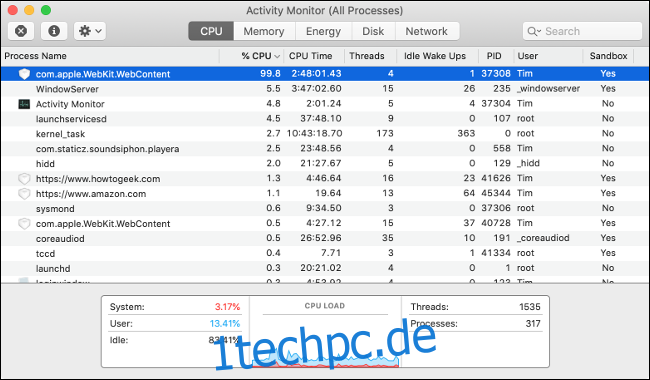
Das bedeutet auch, rücksichtslos zu sein, wenn es um die Verwaltung von Systemressourcen geht. Du wirst wahrscheinlich alle Browsererweiterungen entfernen und ressourcenhungrige Websites wie Facebook einschränken wollen. Du solltest auch so wenig Browser-Tabs wie möglich geöffnet lassen.
Es lohnt sich auf jeden Fall zu lernen, wie man den Aktivitätsmonitor verwendet, um gierige Hintergrundprozesse zu isolieren und zu beenden.
Wissen, wann ein Upgrade erforderlich ist
Die meisten Menschen schieben große Anschaffungen so lange wie möglich auf. Doch irgendwann kommt der Zeitpunkt, an dem du dein Portemonnaie öffnen musst. Wenn dein Mac deine Produktivität beeinträchtigt oder dich daran hindert, bestimmte Aufgaben überhaupt auszuführen, ist es an der Zeit, ein Upgrade in Erwägung zu ziehen.
Während Windows-Besitzer alte PC-Komponenten nach und nach austauschen können, ist Apples Ökosystem nicht so aufrüstungsfreundlich. Abgesehen von den wenigen Upgrades, die du selbst durchführen kannst, bedeutet die proprietäre Natur eines Mac, dass dein einziger Weg nach vorne normalerweise ein neuer Computer ist.
Glücklicherweise gibt es noch einige Möglichkeiten, mit denen du etwas Geld sparen kannst. Der Gebrauchtmarkt für Macs bietet große Einsparungen bei älteren Modellen, aber erwarte keine Schnäppchenpreise – Apple-Hardware behält in der Regel ihren Wert.

Apple bietet auch ein Refurbished-Programm an, das etwas ältere Modelle verkauft, die von Apple-Ingenieuren generalüberholt wurden. Die Geräte werden mit einer vollen Garantie geliefert und sind auch für AppleCare geeignet.
Wenn du dich für den Refurbished- oder Gebrauchtmarkt entscheidest, stelle sicher, dass du dich mit allen Problemen vertraut machst, die bei deiner etwas älteren Hardware auftreten können. Insbesondere das MacBook Pro hatte Probleme wie thermische Drosselung bei Modellen aus dem Jahr 2019. Alle MacBooks bis zu den 2020 erschienenen Modellen hatten auch Apples problematische „Butterfly“-Tastatur.